Все способы:
Иметь полноценную ОС на USB-носителе очень удобно. Ведь запустить ее с флешки можно будет на любом компьютере или ноутбуке. Использование системы Live CD на съемном носителе также может помочь в восстановлении Windows. Наличие операционной системы на flash-накопителе позволяет работать на компьютере даже без жесткого диска. Разберем установку операционной системы на флешку на примере Kali Linux.
Kali Linux чаще всего используется в сегменте безопасности и классифицируется как ОС для хакеров. Она применяется для обнаружения различных ошибок и сбоев в сетях других систем. Она похожа на другие дистрибутивы Linux и предназначена не только для тестирования уязвимостей Windows, но и для решения повседневных задач Ubuntu или Mint.
Установка полноценной системы на флешку на примере Kali Linux
Наша инструкция о том, как установить Kali Linux на флешку, включает в себя несколько этапов, начиная с подготовки до непосредственно использования ОС.
Что касается подготовки, то для создания флеш-носителя с Kali Linux нужна флешка вместительностью не менее 4 Гб. Перед началом установки USB-накопитель должен быть отформатирован в системе FAT32. Желательно иметь накопитель USB 3.0 иначе установка будет длительной.
В этом Вам поможет наша инструкция по форматированию съемных носителей. Вам нужно будет выполнить все действия в рамках приведенной ниже инструкции, только вместо «NTFS» везде выбирать вариант «FAT32».
Урок: Как отформатировать флешку в NTFS
Также нужно подготовить сам образ с ОС Kali Linux. Скачать образ можно с официального сайта.
Дальше осталось установить Кали Линукс на флешку. Сделать это можно несколькими способами.
Способ 1: Rufus
Эта программа предназначена для создания загрузочных USB-носителей. Но она поможет приготовить на флешке полноценную ОС, которой можно пользоваться на имеющейся системе в компьютере. Данный способ предполагает следующие действия:
- Установите программу Rufus. Скачать ее можно на официальном сайте. Запустите ее на своем компьютере.
- В главном окне проверьте наличие галочки в строке «Создать загрузочный диск». Справа от кнопки «ISO Image» укажите путь к вашему ISO образу.
- Нажмите клавишу «Старт». При появлении всплывающих окон нажмите «OK».
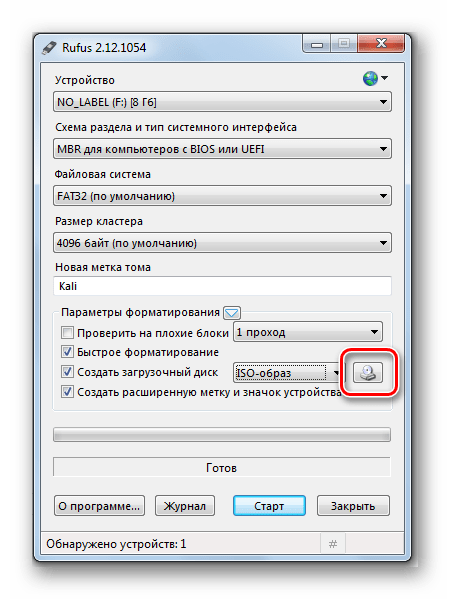
Вот и все, по окончании записи флешка готова.
Читайте также: Пошаговое руководство по установке Windows 7 с флешки
Способ 2: Win32 Disk Imager
Эта программа позволяет развернуть образ операционной системы на флешке. Чтобы ею воспользоваться, сделайте вот что:
- Скачайте и установите программу Win32 Disk Imager. Запустите ее на своем компьютере.
- В окне утилиты в поле «Image File» укажите путь к образу Кали Линукс. Правее, в строке «Device», выберете Вашу флешку.
- Затем нажмите на кнопку «Write». Начнется запись дистрибутива на указанный накопитель. Если использовать USB 3.0, то процесс записи займет около 5 минут.
- После установки программа создала на флешке 3 раздела.
- Один раздел остался неразмеченным. Подготовьте его под «Persistence» раздел. Этот раздел предназначен для хранения всех изменений во время работы с флешкой Kali Linux.
- Для создания раздела установите утилиту MiniTool Partition Wizard. Скачать ее можно на официальном сайте.
После скачивания и установки запустите программу. Правой кнопкой мыши щелкните по неразмеченному разделу и нажмите «Create». Появится сообщение Windows, нажмите « OK».
- В новом окне установите данные следующим образом:
- в поле «Partition Label» поставьте имя «Persistеnce»;
- в поле «Create As» выберете тип «Primary»;
- в поле «File System» укажите «Ext3», этот тип системы нужен конкретно для Кали.
Нажмите «OK».
- Для сохранения изменений нажмите в основном меню в верхнем левом углу кнопку «Apply», затем «Ок».
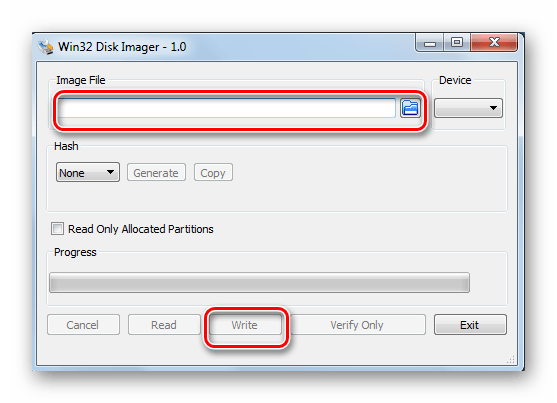
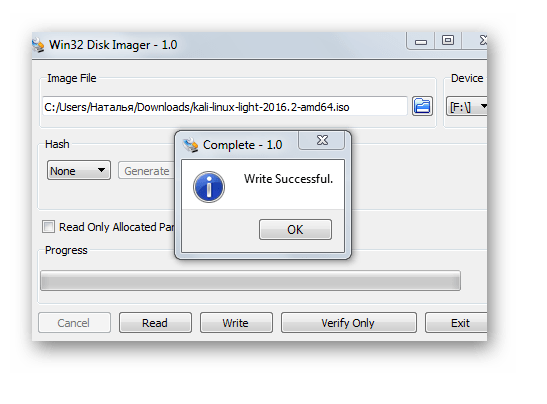

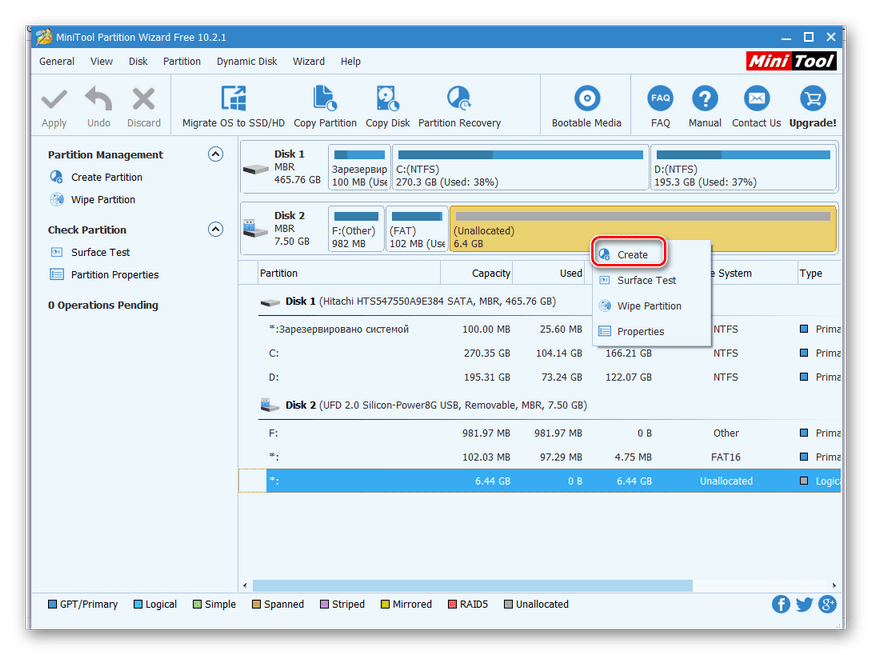
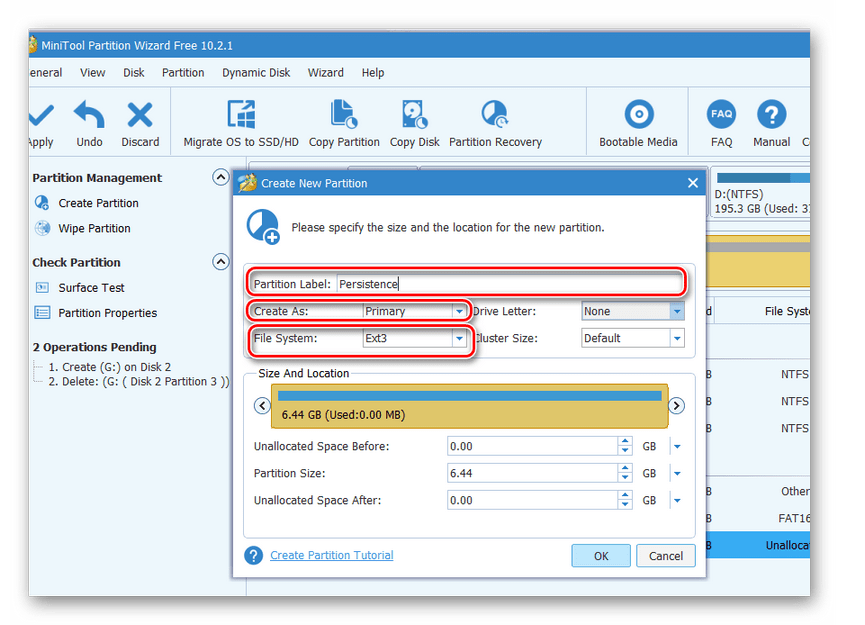
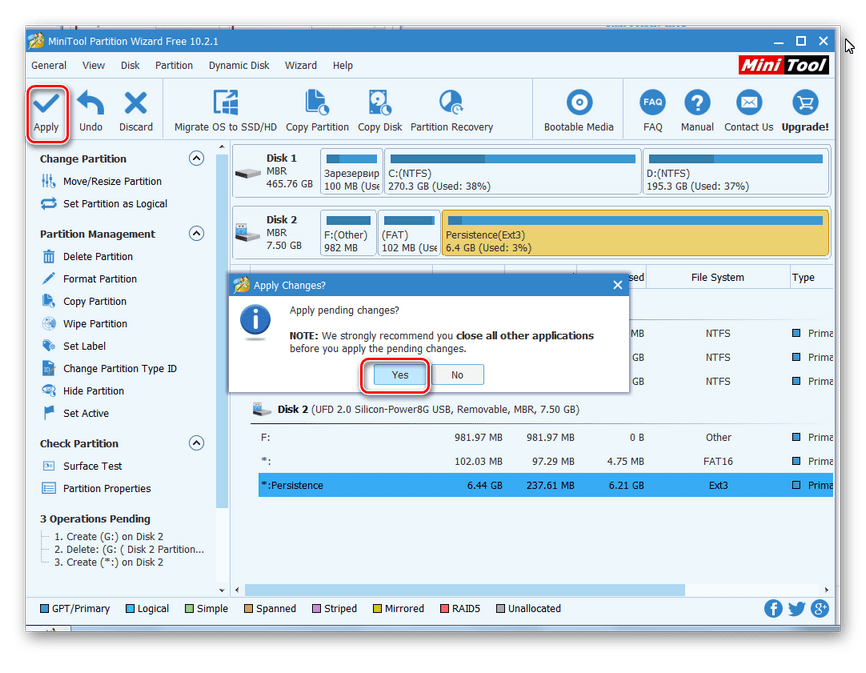
Вот и все, флешка с ОС Кали Линукс готова к использованию.
Читайте также: Проверяем и полностью очищаем флешку от вирусов
Способ 3: Universal USB Installer
Это простая и удобная утилита поможет создать дистрибутивы ОС Linux и Windows.
- Установите программу Universal USB Installer.Скачать ее лучше всего на официальном сайте.
- Откройте ее. Для правильного запуска программы выполните 4 шага:
- в поле «Step 1» выберите тип дистрибутива Linux «Kali Linux»;
- в поле «Step 2» укажите путь к вашему ISO – образу;
- в поле «Step 3» выберете вашу флешку и проверьте наличие галочки в поле «Format»;
- нажмите кнопку «Create».
По окончанию записи на флешке будет установлен Kali Linux Live. - Зайдите в консоль управления дисками Windows на вашем компьютере. Для этого перейдите по такому пути:
Панель управления > Администрирование > Управление компьютеромФлешка будет отображаться в таком виде, как показано на фото ниже.
- Эта утилита заняла все пространство флешки и не оставила место под раздел «Persistence». Поэтому высвободите место под раздел с помощью утилиты MiniTool Partition. Для этого нажмите правой кнопкой по съемному накопителю и выберете пункт «Move/Resize». В нем сдвиньте ползунок немного влево, оставив самой системе Кали 3 Гб.
- Далее повторите все действия по созданию persistence-раздела с помощью утилиты MiniTool Partition Wizard, описанной в предыдущем разделе.


Для работы с флешки достаточно загрузиться с нее.
Преимуществ от использования операционной системы на флешке много, но следует помнить, что интенсивное использование такого устройства быстро выводит его из строя. Если у Вас есть какие-либо вопросы, пишите их в комментариях, мы обязательно ответим и поможем решить все проблемы.
Если Вам нужно создать носитель информации, предназначенный для установки Linux, воспользуйтесь нашими инструкциями по созданию загрузочной флешки и установке ОС.
Урок: Как создать загрузочную флешку с Ubuntu
Урок: Пошаговое руководство по установке Линукс с флешки
 Наша группа в TelegramПолезные советы и помощь
Наша группа в TelegramПолезные советы и помощь
 lumpics.ru
lumpics.ru

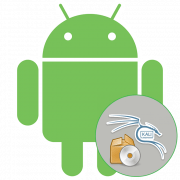

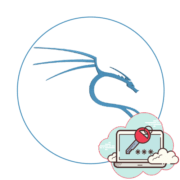
Посоветуйте пожалуйста флэшку для Kali. размер оптимальный скорость.
Загрузочная флешка, это для лохов, а вот установить полноценную систему на съёмный носитель, это круто. Есть конечно варианты установки из виртуальной машины, но этот вариант не подходит. Ноутбук не поддерживает виртуальную машину. Пробовал на других компах через виртуальную машину, всё ровно не ставится. Вываливается установка и всё.
хотелось бы кали установить из-под линукс. ну, хотя-бы из-под убунты
Друзья привет! Помогите кто может решить очень нужную для меня проблему с установкой полноценной Kali linux на флешку(или внешний жесткий диск). Прочитал кучу мануалов с установкой через виртуальные машины и ничего не выходит. VirtualBox в упор не видит моей флешки в отличие от VMWARE. Но с VMWARE я не могу установится потому что там нет окна с выбором — «Не создавать виртуальный жесткий диск». Что делать, как быть друзья помогите пожалуйста!!! Устанавливал систему просто на виртуальную машину VMWARE, так там опять у меня возникают проблемы ну просто на ровном месте — то не могу обновиться, то отсутствуют WI-FI адаптеры… Установил на флешку как Kali Live USB Persistence, так там после первого же обновления система начала зависать как не знаю что! Страницы в прямом смысле грузятся по полчаса. Я было собрался покупать внешний жесткий диск и думаю — если у меня проблемы установить систему на флешку, то аналогично они возникнут и с внешним жестким диском. Друзья, у меня уже руки опускаются… Кто знает как можно мне помочь с этими проблемами?!!! Попробую отписаться на другие ресурсы, может кто сталкивался с аналогичными проблемами… Заранее спасибо!!!
Я так понял если вытащить флешку то запустится винда?
Да, поскольку ОС устанавливается на память флешки, запускаться она сможет только при условии, что flash-накопитель подключен к компьютеру.
Все в одной куче, и запись образа Live на флэш память аж несколькими способами, и установка самой системы. Вы сами то хоть поняли, чего тут понаписали?
Попытался установить Manjaro XFCE. Скачал с официального сайта образ, но при установке перед окончанием пишет, что не находит конфигурационного файла.
При установке пишет что не удается смонтировать образ с сд диска. Что делать?
У вас в пункте 7. ошибка в написании слова — «Persistance» — нужно так как на скриншотах ниже — «Persistеnce»
Спасибо за замечание. Исправили.
только через третий вариант получилось запустить.
при записи первыми двумя писало — unable to mount root fs on unknown-block
хочу иметь Кали на флешке,желательно полноценную.Кали через ВБ запускал с ДВД- это последнее,что пробовал.запускал с СД,с флешки загруженной Вин32,Руфус,Универсал инсталлер,унетбутин,винсетап…Лив не идет,полноценная не устанавливается,график инсталл начинается,но не завершается либо завершается неудачно
Спасибо что отозвались.на ноуте Асер Е1-531 Вин 7х32 ставлю Кали 2016.2,2017.1 и Лайт винсетап,с ДВД,виртуал бокс и из статьи.линуксом нет-Убунту,Бэктрек и Вифислакс только на флешке.контрольные суммы проверены.гружу Лайф,рабочий стол с активными иконками но ничего не открывается.на некоторых вариантах бывали вкладки с дисками,и все.ни аррликаций,ни терминала…на что жать?
У вас установлены дополнения гостевой ОС в VB?
я никаких дополнений не устанавливал в ВБ.что еще попробовать с Кали Лив?антивирусы отключил,только АВГ изредка сообщает…
Правильно ли я понимаю, что вы запускаете Кали с флешки через VB?
виртуальную машину создал в первый раз на одно применение-установка Кали на флешку.не удалось,разметка дисков не происходит.но и Лив не идет…считаю,что сначала надо добиться этого,а уж потом ставить полноценную.ВМ грузил с ДВД.могу попробовать с БекТрек5,он идет живьем
Здравствуйте!помогите с разблокировкой стола.вроде все перепробовал
запомнить пароль и логин при установки линукс — логин виден в самом верху системы линукс , плюс у меня пару раз было такое же , при первых установках Kali Linux забыл просто запомнить. Вход в систему при установке…
Добрый день. Неясен ваш вопрос.